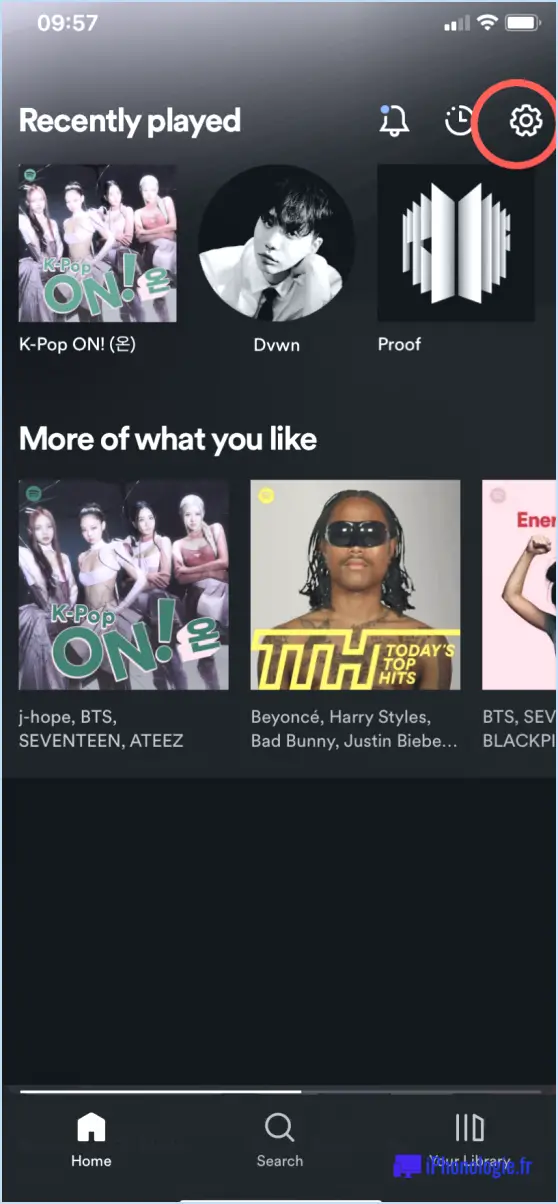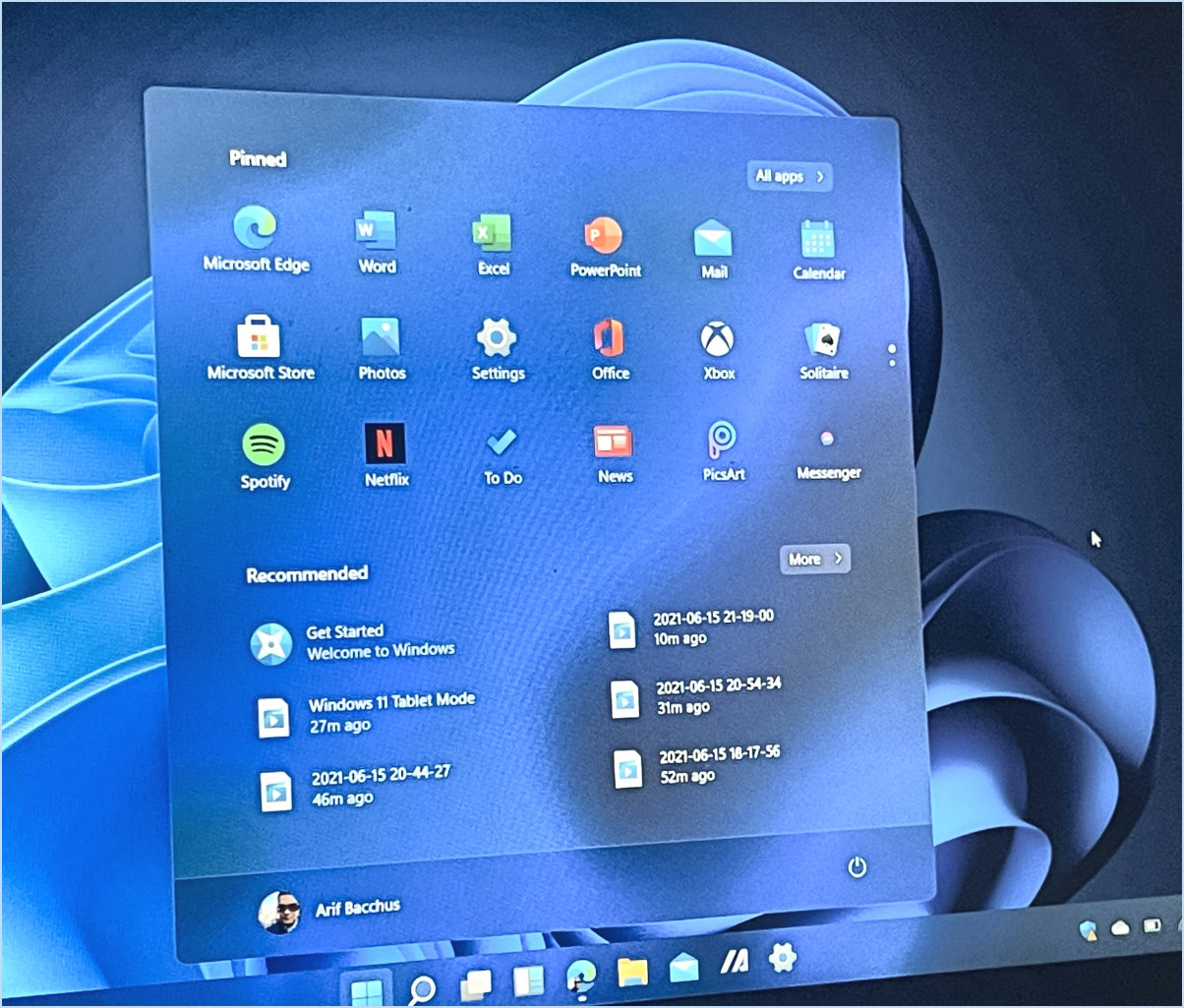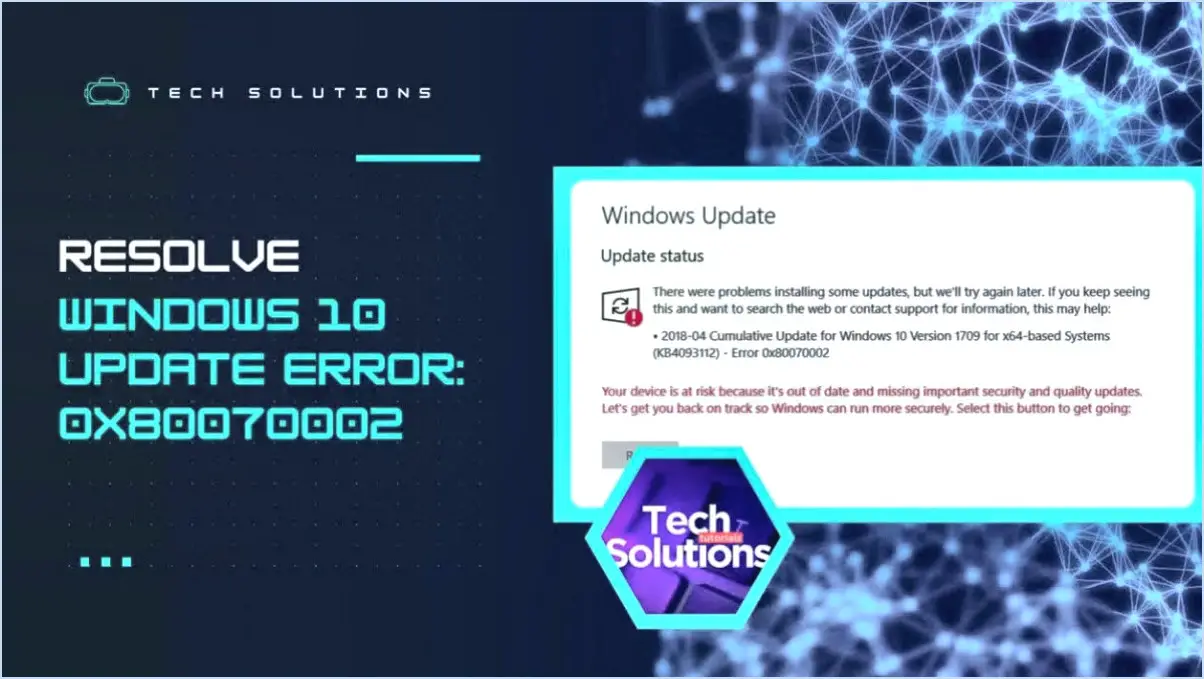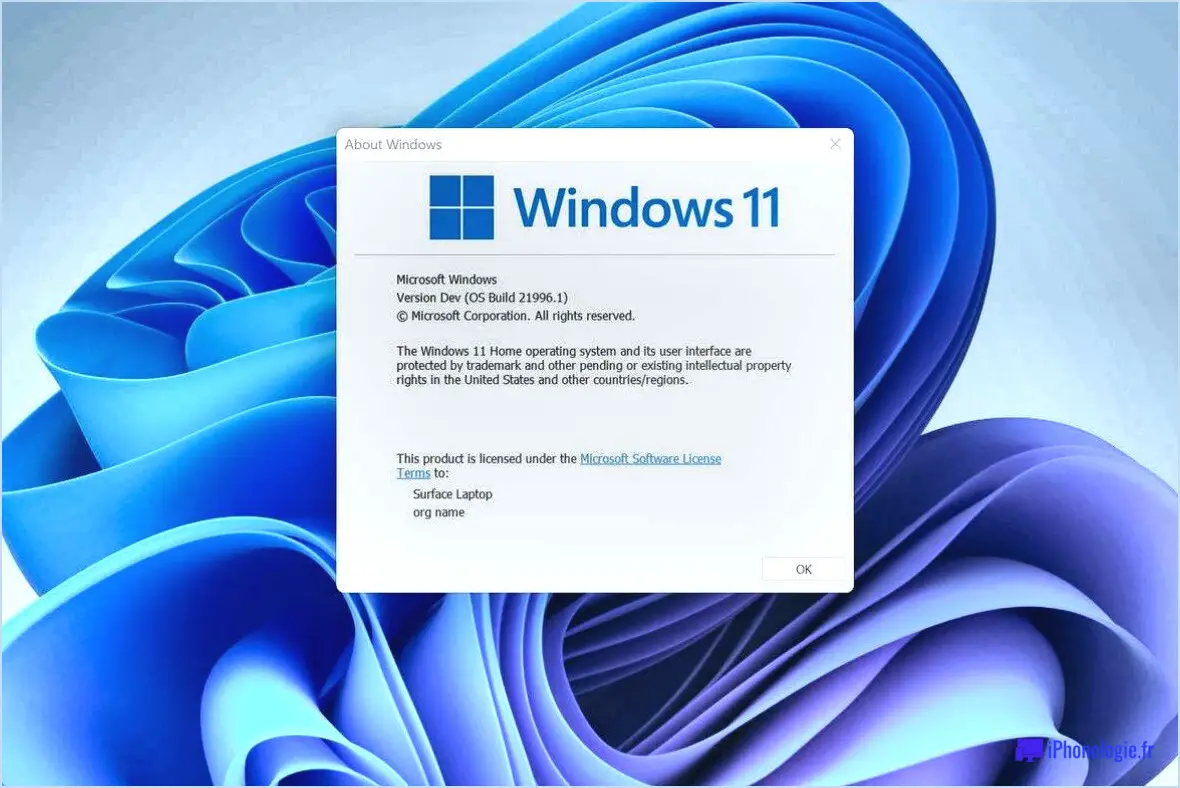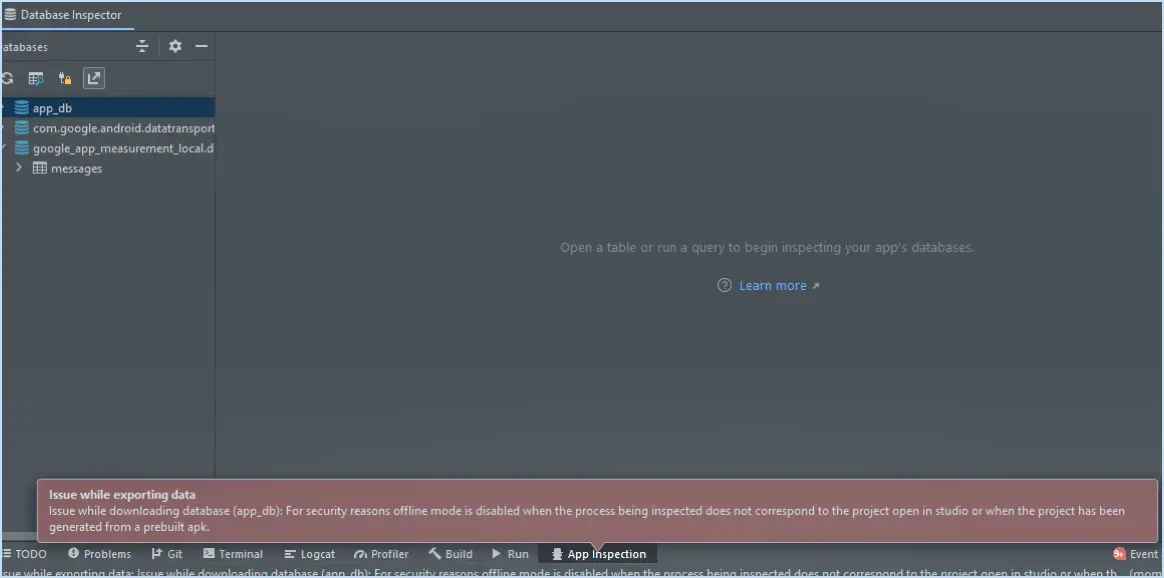Comment faire pour qu'une application android tourne toujours en arrière-plan?
Pour qu'une application Android fonctionne toujours en arrière-plan, vous pouvez suivre les conseils suivants :
1. Utilisez un service d'arrière-plan : Mettez en œuvre un service de premier plan. service d'avant-plan pour que l'application continue de fonctionner même lorsqu'elle n'est pas au premier plan. Un service de premier plan est un type de service qui affiche une notification persistante, indiquant que l'application est en cours d'exécution et empêchant le système Android d'y mettre fin en raison d'une mémoire insuffisante.
2. AlarmManager et BroadcastReceiver : Utiliser la fonction AlarmManager dans Android pour programmer des tâches périodiques et mettre en place un système d'alarme. récepteur de diffusion pour recevoir ces alarmes. De cette manière, l'application peut effectuer des tâches à intervalles réguliers, même si elle n'est pas utilisée activement.
3. Démarrer au démarrage : Vous pouvez configurer votre application pour qu'elle pour qu'elle démarre automatiquement au démarrage de l'appareil. Pour ce faire, vous pouvez enregistrer un BroadcastReceiver pour l'action BOOT_COMPLETED, afin que votre application soit prête à fonctionner en arrière-plan dès le démarrage de l'appareil.
4. Utilisez les WakeLocks avec prudence : Si votre application nécessite un traitement continu en arrière-plan, envisagez d'utiliser les WakeLocks. WakeLocks pour empêcher l'appareil de passer en mode veille. Cependant, utilisez les WakeLocks à bon escient, car ils peuvent drainer la batterie de manière significative s'ils sont mal utilisés.
5. JobScheduler ou WorkManager : Pour les tâches d'arrière-plan périodiques ou différées, envisagez d'utiliser Planificateur de tâches ou Gestionnaire de travail qui font partie des composants de l'architecture d'Android. Ces API fournissent un moyen efficace et respectueux de la batterie de planifier des tâches en fonction de certaines conditions.
6. Optimisez les tâches d'arrière-plan : Veillez à ce que les tâches d'arrière-plan soient optimisées pour utiliser un minimum de ressources. Évitez les opérations gourmandes en ressources processeur et les appels réseau lorsque l'application est en arrière-plan, afin d'économiser la batterie et de maintenir les performances globales du système.
7. Respectez les limites d'exécution en arrière-plan : Gardez à l'esprit que les nouvelles versions d'Android ont introduit des limites d'exécution en arrière-plan. des limites d'exécution en arrière-plan. Les tâches d'arrière-plan exécutées depuis longtemps peuvent être limitées, il faut donc envisager d'adopter des services d'avant-plan ou d'autres solutions appropriées.
N'oubliez pas que gérer correctement les tâches d'arrière-plan est essentielle non seulement pour offrir une expérience fluide à l'utilisateur, mais aussi pour préserver l'autonomie de la batterie et les performances globales du système. Testez toujours votre application dans différents scénarios pour vous assurer qu'elle se comporte comme prévu et qu'elle n'a pas d'effets néfastes sur l'appareil.
Comment faire pour qu'une application continue de fonctionner en arrière-plan?
Pour qu'une application continue de fonctionner en arrière-plan sur votre appareil Samsung, plusieurs options s'offrent à vous. Tout d'abord, vous pouvez utiliser la fonction App Twin qui vous permet d'exécuter simultanément deux instances de la même application. Cette fonction est utile pour les applications qui ne prennent pas naturellement en charge l'exécution en arrière-plan.
Une autre option consiste à utiliser la fonction Multi-fenêtres est une autre option. Elle vous permet de faire fonctionner deux applications côte à côte en mode écran partagé, ce qui vous permet de garder l'application souhaitée en cours d'exécution tout en utilisant d'autres applications.
Grâce à ces fonctionnalités, vous pouvez faire du multitâche en toute transparence et vous assurer que l'application de votre choix reste active en arrière-plan sans interruption.
Comment activer l'actualisation des applications en arrière-plan sur Android?
Pour activer l'actualisation des applications en arrière-plan sur Android, procédez comme suit :
- Ouvrez l'application Paramètres.
- Accédez à la section Général.
- Tapez sur "Actualisation des applications en arrière-plan".
- Activez le commutateur en haut de l'écran.
Après l'avoir activé, vous pouvez personnaliser les applications que vous souhaitez voir actualisées en arrière-plan et celles que vous préférez ne pas voir mises à jour automatiquement.
Android ferme-t-il automatiquement les applications en arrière-plan?
Oui, Android ferme automatiquement les applications en arrière-plan afin de libérer de la mémoire et d'économiser la batterie. Cela se fait par le biais d'un processus appelé "optimisation des applications". Cependant, les utilisateurs peuvent également fermer manuellement les applications en arrière-plan en allant dans le menu Paramètres et en sélectionnant "Apps".
Comment empêcher les applications de fonctionner en arrière-plan de la RAM?
Pour empêcher les applications de fonctionner en arrière-plan et de consommer de la mémoire vive sur votre appareil, procédez comme suit :
- Désactiver l'actualisation des applications en arrière-plan: Rendez-vous dans les paramètres de votre appareil et désactivez l'actualisation des apps en arrière-plan pour les apps que vous souhaitez empêcher de fonctionner en arrière-plan.
- Forcer le départ des applications: Double-cliquez sur le bouton Accueil (ou utilisez le geste, selon votre appareil) et glissez vers le haut sur les aperçus d'applications pour les forcer à quitter.
- Supprimer les applications inutiles: Débarrassez-vous des apps que vous n'utilisez plus ou dont vous avez besoin pour libérer de l'espace RAM.
En mettant en œuvre ces actions, vous pouvez optimiser les performances de votre appareil et assurer son bon fonctionnement.
Comment garder les applications Android en mémoire?
Pour conserver les applications Android en mémoire, envisagez les méthodes suivantes :
- Greenify: Utilisez l'application Greenify, qui met en hibernation les apps inutilisées, libérant ainsi de la mémoire et garantissant de meilleures performances.
- Application Task Killer: Vous pouvez utiliser une application tueuse de tâches pour forcer la fermeture des applications que vous n'utilisez pas activement, ce qui permet de conserver de la mémoire.
N'oubliez pas que le système de gestion de la mémoire intégré à Android est assez efficace en soi. Soyez donc prudent lorsque vous utilisez des applications tueuses de tâches, car elles pourraient perturber les processus naturels du système.
En outre, essayez d'éviter de laisser tourner trop d'applications simultanément en arrière-plan, car cela pourrait solliciter les ressources de votre appareil.
Comment empêcher les applications Samsung de dormir?
Pour empêcher les applications Samsung de dormir, suivez les conseils suivants :
- Vérifiez les paramètres de l'application : Recherchez une option permettant de garder l'application ouverte. Certaines applications peuvent disposer d'une option "Rester éveillé" ou "Empêcher la mise en veille".
- Gardez l'écran allumé : S'il n'y a pas de réglage spécifique, utilisez un verrouillage d'écran ou un mode d'économie d'énergie pour que l'écran de votre appareil reste actif en permanence.
Veuillez noter que les paramètres de mise en veille peuvent varier d'une application Samsung à l'autre, et qu'il est donc essentiel d'explorer les paramètres pour chaque application.
Pourquoi mon Android ne cesse-t-il de fermer mes applications?
Il y a plusieurs raisons pour lesquelles votre Android peut fermer vos applications. L'une des possibilités est que votre appareil manque de mémoire et qu'il est en train de fermer les applications. et qu'il est contraint de fermer les applications inutilisées inutilisées pour faire de la place aux nouvelles. Il est également possible qu'une application ait été se bloque ou se fige souvent et qu'Android la ferme automatiquement pour protéger le reste du système.
Comment garder les applications à l'écran?
Pour garder les applications à l'écran, vous avez plusieurs options. Utilisez Écran partagé ou Sélecteur d'applications pour afficher deux applications simultanément. Vous pouvez également utiliser Glisser sur qui permet à une application d'apparaître dans une petite fenêtre au-dessus d'une autre. La maîtrise de ces fonctions vous permettra d'améliorer vos capacités multitâches et votre productivité.